Befindet sich Flüssigkeit im Lightning Connector? Die 7 besten Lösungen!
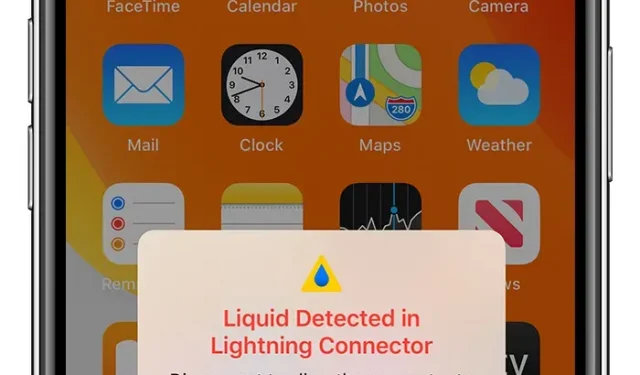
Das iPhone verfügt über viele tolle Funktionen, die andere Smartphone-Marken nicht haben. Dies ist ein weiterer Grund für die große Beliebtheit trotz des hohen Preises.
Ob es sich um die Kamera des iPhones, App-Offloading, integrierte Sensoren oder FaceTime handelt. Es gibt viele Gründe, das iPhone auszuprobieren. Abgesehen von diesen Funktionen gibt es im Lightning-Anschluss noch eine weitere großartige Funktion namens Liquid.
Diese Funktion oder Warnung wird auf dem Bildschirm Ihres Geräts angezeigt, wenn der Ladeanschluss oder das Lightning-Kabel Ihres Telefons nass oder feucht ist. In einer solchen Situation wird Ihr iPhone nicht aufgeladen, Sie können Ihr Gerät jedoch weiterhin verwenden.
In diesem Artikel besprechen wir diese spezielle iOS-Funktion im Detail, von ihrer Funktionsweise bis hin zu Anzeichen von Wasserschäden und anderen Details. Bevor wir damit fortfahren, ist es wichtig, die Bedeutung der Warnung zu kennen – Flüssigkeit im Lightning-Anschluss erkannt. Also lasst uns anfangen.
Was bedeutet „Flüssigkeit im Lightning Connector erkannt“?
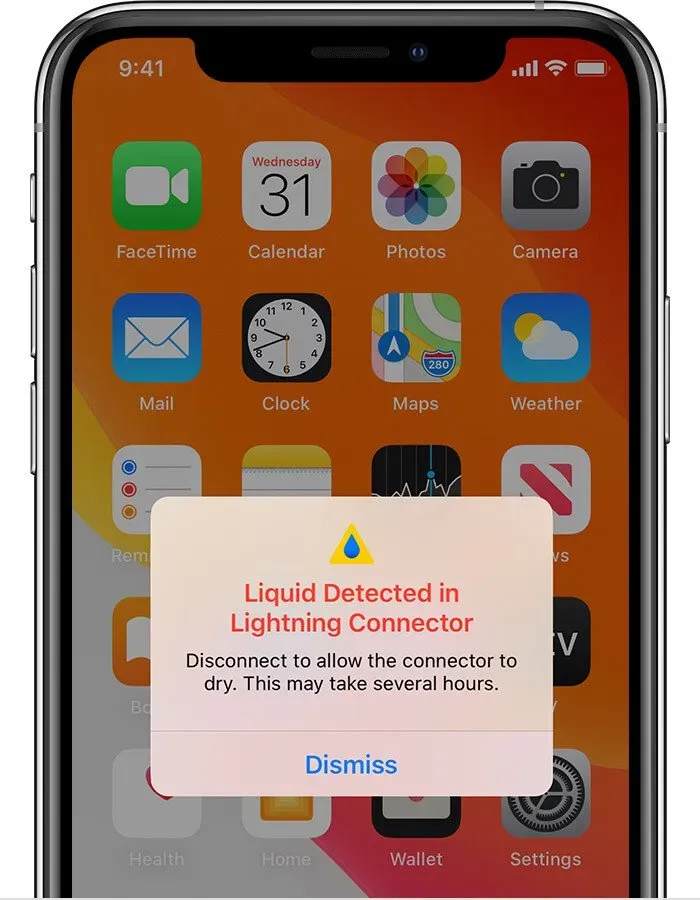
Neue Versionen des iPhone sind größtenteils wasserdicht. Doch trotz dieser Funktion kann es an einigen Stellen dennoch zu Wasserschäden kommen. Und wenn Ihr iPhone durch Wasser beschädigt wird, warnt Sie das Gerät, wenn Flüssigkeit erkannt wird. Es ist bekannt, dass Häfen offen sind und Wasser leicht eindringen kann.
Das Problem wird möglicherweise erst sichtbar, wenn Sie das Ladegerät an Ihr iPhone anschließen. Und dann erhalten Sie eine Warnung, dass Sie es nicht anschließen können und das Gerät noch mehr beschädigt.
In einigen Ausnahmefällen kann diese Warnung jedoch aufgrund eines Fehlers erscheinen. Sie müssen jedoch sicherstellen, dass Ihr iPhone nicht annähernd flüssig ist.
Zunächst ist es wichtig zu wissen, ob sich Wasser im Lightning-Anschluss befindet. Einige Zeichen können dabei sehr hilfreich sein.
6 Anzeichen eines iPhone-Wasserschadens
Nachfolgend finden Sie einige Anzeichen für einen iPhone-Wasserschaden:
1. Ihr iPhone lässt sich nicht einschalten
Wenn Sie Schwierigkeiten haben, Ihr iPhone richtig einzuschalten, war Ihr iPhone möglicherweise Wasser oder unerwünschter Feuchtigkeit ausgesetzt.
2. Das iPhone wird heiß
Wenn Ihr Smartphone Wasser ausgesetzt wird, führt dies häufig zu Schäden am Akku. Dadurch kann das Telefon sehr heiß werden.
3. Die Komplexität der Arbeit mit Anwendungen
Wenn einige oder die meisten Apps auf Ihrem Gerät nicht ordnungsgemäß funktionieren, ist dies ein weiteres Anzeichen für einen Wasserschaden. Wenn sich beispielsweise der Blitz nicht ein-/ausschalten lässt oder eine bestimmte Anwendung immer wieder geschlossen wird.
4. Lautsprecher funktionieren nicht
Dies ist der häufigste Wasserschaden. Die Lautsprecheranschlüsse sind kleiner und sobald Wasser eindringt, kann es nicht so leicht wieder herauskommen. Manchmal funktioniert Ihr Lautsprecher möglicherweise nicht einmal bei normaler Lautstärke.
5. Nebel unter dem Bildschirm
Wenn unter dem Bildschirm ungewöhnliches Beschlagen auftritt und Sie den Bildschirm nicht normal sehen können, befindet sich wahrscheinlich Feuchtigkeit unter dem Bildschirm.
6. Kein Dienst oder Gerät erkennt die SIM-Karte nicht
Wassergeschädigte iPhones werden möglicherweise nicht gewartet oder erkennen die SIM-Karte nicht.
Nachdem wir die Anzeichen eines Wasserschadens kennen, wollen wir nun verstehen, wie Wasser in den Lightning-Anschluss oder den Ladeanschluss Ihres iPhones gelangen kann.
Wie kann Wasser in den Ladeanschluss gelangen?
Im Folgenden sind einige Bedingungen aufgeführt, unter denen Wasser in den Ladeanschluss gelangen kann.
1. Tauchen
Wenn Ihr iPhone versehentlich in Wasser getaucht wird, kann leicht Flüssigkeit eindringen, da der Ladeanschluss und andere Anschlüsse weit geöffnet sind. Zum Beispiel, wenn Sie Ihr iPhone in einen Pool oder Eimer mit Wasser tauchen. Dies ist die häufigste und gefährlichste Situation, da in diesem Fall die Wahrscheinlichkeit einer internen Beschädigung Ihres iPhones hoch ist.
2. Luftfeuchtigkeit
Dies ist eine seltene Erkrankung. Dies geschieht nur, wenn die Luftfeuchtigkeit in der Umgebung extrem hoch ist. In solchen Fällen können Wassertropfen auf Ihrem iPhone erscheinen. Diese Wassertröpfchen können in die Ladeanschlüsse gelangen, da die Wassertröpfchen klein genug sind, um in sie einzudringen. Wenn Sie Ihr iPhone häufig mit in die Sauna nehmen, kann dieses Problem auch daran liegen.
3. Regen
Dies ist der zweithäufigste Grund. Sie haben Ihr iPhone bei Bedarf überallhin mitgenommen. Wenn es beim Tragen Ihres iPhones zu starkem Regen kommt, können durch die Ladeanschlüsse erneut Wassertropfen in Ihr Gerät eindringen, wenn nicht darauf geachtet wird.
4. Schweiß
Wenn Sie Ihr iPhone unmittelbar nach einem harten Training oder einer körperlichen Aktivität mit verschwitzten Händen verwenden, kann über die Ladeanschlüsse Schweiß in Ihr Telefon gelangen.
Es ist wichtig, die oben genannten Punkte zu kennen, denn nur dann können Sie in diesen Situationen besonders vorsichtig sein oder sie ganz vermeiden. Und kann den Ladeanschluss vor Beschädigungen bewahren.
Zusätzlich zu den oben genannten Situationen oder Gründen kann es noch andere geben. Sie haben Ihr iPhone beispielsweise versehentlich an einen leicht feuchten Ort gelegt.
Wie behebe ich „Flüssigkeit im Lightning Connector erkannt“ im iPhone?
Falls Sie alle Vorsichtsmaßnahmen getroffen haben, können Sie die Ladeanschlüsse dennoch beschädigen. Und erhalten Sie eine Flüssigkeitserkennungswarnung im Lightning Connector. Dann können Sie die folgenden Fixes verwenden.
1. Trocknen Sie den Stecker
Nachdem Sie die obige Warnung erhalten haben, müssen Sie zunächst versuchen, den Stecker auszutrocknen. Trennen Sie es vom Ladegerät und legen Sie es mit den Ladeanschlüssen nach unten ab. Schütteln Sie das iPhone niemals, da sonst Wasser eindringen kann.
2. Warnung ablehnen
Wenn Sie einigermaßen sicher sind, dass Ihr iPhone vollständig getrocknet ist, wird die Warnung möglicherweise aufgrund eines Fehlers angezeigt. Dann können Sie in einem solchen Fall die Abmahnung zurückweisen. Wenn Sie eine Warnung erhalten, steht Ihnen die Option „Ablehnen“ zur Verfügung. Klicken Sie einfach darauf. Bitte beachten Sie, dass dies dazu führen kann, dass Ihr Gerät nicht aufgeladen wird.
3. Nutzen Sie eine Notabschaltung
Wählen Sie diese Option nur im Notfall, wenn Sie bereit sind, das Risiko einer Beschädigung Ihres iPhones durch das Aufladen einzugehen. Wie Sie wissen, sind Wasser und Strom eine tödliche Kombination. Daher ist es gefährlich, diese Option zu nutzen und das iPhone mit Wasser aufzuladen. (Wir werden diese Absturzüberschreibung später ausführlich besprechen.)
4. Versuchen Sie, Ihr iPhone neu zu starten
Wenn Sie die Warnung ignoriert haben, aber immer noch Probleme bei der Verwaltung Ihres iPhones haben, versuchen Sie, Ihr iPhone neu zu starten. Folgen Sie den unteren Schritten.
Befolgen Sie für iPhone X und neuer die folgenden Schritte.
- Drücken Sie gleichzeitig die Lauter- oder Leiser-Taste und die Ein-/Aus-Taste und halten Sie sie einige Sekunden lang gedrückt.
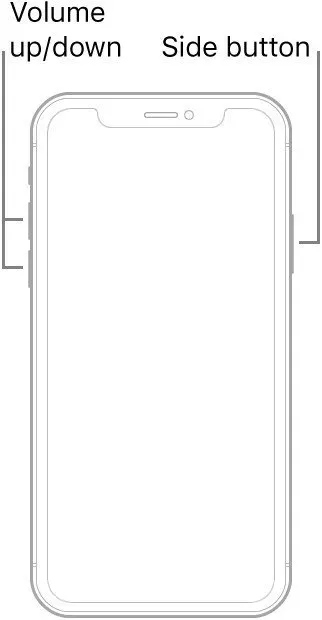
- Der Schieberegler „Ausschalten“ wird auf dem Bildschirm angezeigt. Ziehen Sie den Schieberegler und warten Sie einige Sekunden.
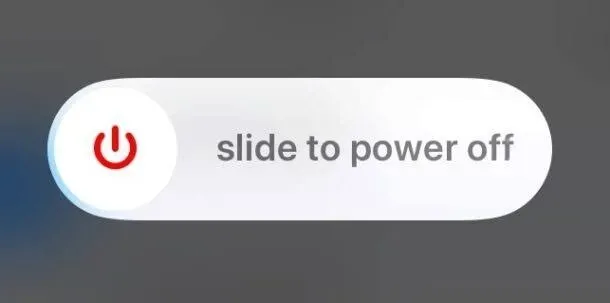
- Danach wird Ihr iPhone ausgeschaltet.
- Um Ihr iPhone neu zu starten, drücken Sie erneut die Seitentaste oder die Einschalttaste und halten Sie sie einige Sekunden lang gedrückt. Warten Sie, bis das Apple-Logo erscheint.
- Ihr iPhone wird eingeschaltet.
Befolgen Sie für ältere Versionen diese Schritte.
- Halten Sie die Lautstärke- und Sleep/Wake-Taste einige Sekunden lang gedrückt.
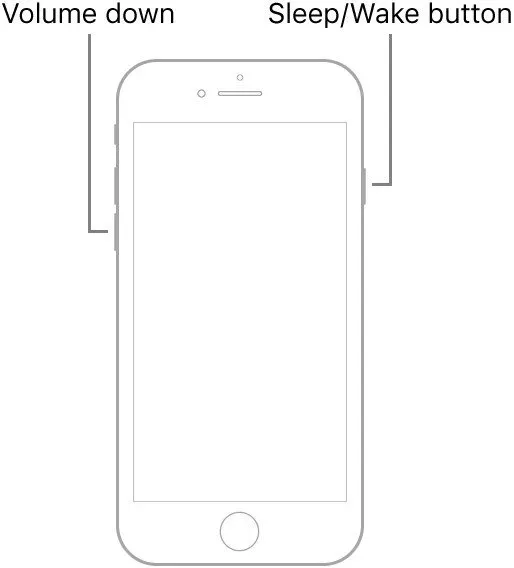
- Der Schieberegler „Ausschalten“ wird auf dem Bildschirm angezeigt. Ziehen Sie den Schieberegler und warten Sie einige Sekunden.
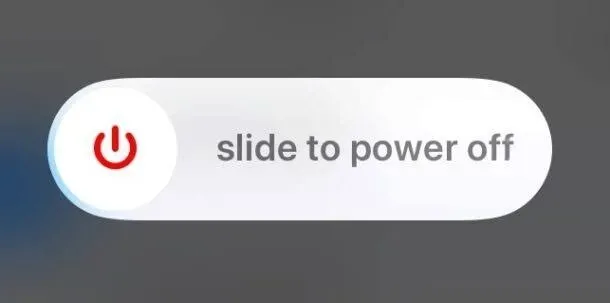
- Danach wird das iPhone ausgeschaltet.
- Um Ihr iPhone neu zu starten, drücken Sie einige Sekunden lang die Seitentaste oder die Einschalttaste. Warten Sie, bis das Apple-Logo erscheint.
- Ihr iPhone wird eingeschaltet.
5. Warten Sie und lassen Sie Ihr iPhone trocknen
Sofern Sie sich nicht in einem Notfall befinden, sollten Sie immer warten und Ihr iPhone von selbst trocknen lassen. Dazu müssen Sie zunächst Ihr iPhone ausschalten und dann den Ladeanschluss gedrückt halten, damit Gravitationskräfte auf die Wassertropfen wirken. Sie können auch leicht auf das iPhone klopfen, um Wasser in das iPhone zu drücken. Wischen Sie das austretende Wasser mit einem Tuch auf.
6. Verwenden Sie stattdessen kabelloses Laden

Sie können auch versuchen, Ihr iPhone mit einem kabellosen Ladegerät aufzuladen. Dies ist jedoch nur möglich, wenn Sie ein iPhone 8 oder neuer besitzen, da nur diese das kabellose Laden unterstützen. Dies ist eine sichere Option, da Sie kein Ladekabel benötigen.
7. Wenden Sie sich an einen Apple Store
Wenn bei Ihnen nichts funktioniert, besteht die letzte Möglichkeit darin, den Apple Support zu kontaktieren. Möglicherweise müssen Sie Ihr Gerät in ein Geschäft bringen. Selbst nachdem Sie die oben genannten Optionen ausprobiert haben, besteht eine gute Chance, dass Wasser bisher schwere Schäden an der Software oder einigen Teilen des iPhones verursacht hat.
Sie können diese sieben Korrekturen ausprobieren, wenn die Warnung „Flüssigkeit im Lightning Connector“ angezeigt wird.
Was ist eine Notabschaltung?
In den obigen Absätzen wird die Option „Notfallüberbrückung“ erwähnt. Jetzt wissen Sie: Wenn sich Wasser in den Anschlüssen befindet und Sie das Gerät an das Ladegerät anschließen, erscheint eine Warnmeldung. Die Warnung hat zwei Möglichkeiten. „Ablehnen“ und „Notfallsperre“.
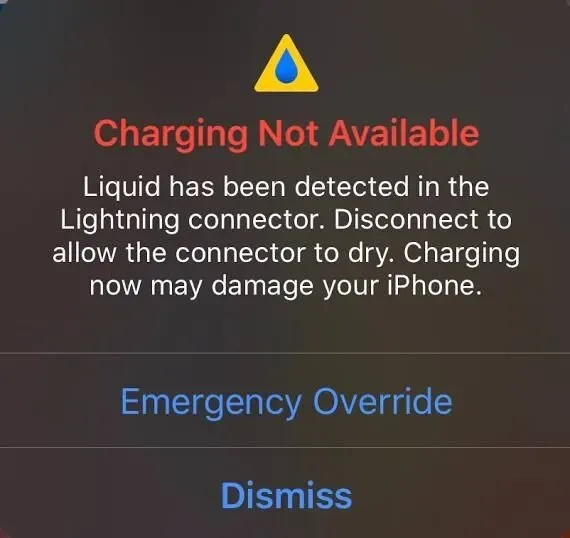
Wenn Sie auf die Option „Verwerfen“ klicken, werden die Warnungen verworfen. Dadurch wird jedoch auch verhindert, dass Ihr iPhone aufgeladen wird. Sie sollten diese Option wählen, wenn Sie sicher sind, dass sich in den Ladeanschlüssen kein Wasser befindet.
Sie können die Option „Notfallüberbrückung“ auswählen, wenn Sie sich in einem Notfall befinden und Ihr Gerät sofort aufladen möchten. Beachten Sie, dass Sie dies nur im Notfall in Betracht ziehen sollten, da Sie damit Ihr iPhone aufladen können.
Befindet sich jedoch Wasser in den Anschlüssen, kann es zu einem Kurzschluss oder schweren Schäden an der Software kommen. Stellen Sie daher sicher, dass die Warnung nur aufgrund eines Fehlers und nicht aufgrund eines Wasserschadens erscheint.
Wann soll die Flüssigkeitserkennungswarnung außer Kraft gesetzt werden?
Wie oben erwähnt, sollte diese Option nur ausgewählt werden, wenn der Akku fast leer ist und Sie ihn sofort und dringend aufladen müssen. Und dafür trocknen Sie Ihr iPhone zunächst zumindest außen ab und klopfen Sie leicht auf die Rückseite, damit überschüssiges Wasser durch die Anschlüsse austritt.
Oder eine bessere Lösung ist die Verwendung eines kabellosen Ladegeräts, sofern Ihr iPhone dies unterstützt.
Als nächstes sollten Sie wissen, was Sie NICHT tun sollten, um zu verhindern, dass Wasser aus dem Anschluss austritt. Dies ist wichtig, denn jede falsche Handlung kann zu erheblichen Schäden führen.
Was sollte man NICHT tun, um Wasser aus dem Lightning-Anschluss zu entfernen?
Nachfolgend finden Sie eine Liste aller Schritte oder Dinge, die Sie in keiner Situation tun sollten, um Wasser aus dem Lightning-Anschluss Ihres iPhones zu entfernen.
1. Luft bläst in die Anschlüsse
Sie sollten keine Luft in die Anschlüsse blasen, da dies zu einer weiteren Ausbreitung der im Inneren vorhandenen Feuchtigkeit führen kann. Es verursacht nur noch mehr Schaden. Nicht nur das, sondern führt auch zu einer Erhöhung der Feuchtigkeit an der Stelle des Steckers.
2. Nutzung von Wärme
Wenn Hitze auf ein iPhone gerichtet wird, können der Bildschirm und einige empfindliche Teile beschädigt werden. Während die meisten Geräte heutzutage hitzebeständig sind, kann jede externe Wärmequelle ernsthafte Schäden verursachen, wenn sie direkt auf dem iPhone verwendet wird. Benutzen Sie daher zum Erhitzen nicht den Backofen oder den Fön.
3. Etwas an die Anschlüsse kleben
Wenn Sie etwas an den Anschlüssen anbringen, was nicht leicht passt, kann dies nur zu Schäden führen und Rückstände hinterlassen. Dazu gehört das Kleben von Wattestäbchen, Lappen, Handtüchern, Stoffen etc.
4. Ein iPhone in ungekochten Reis legen
Dies ist eine der am häufigsten verwendeten Methoden, um Wasser von einem iPhone oder anderen Geräten zu entfernen. Reis nimmt zwar Wasser auf, aber das bedeutet nicht, dass Sie Ihr iPhone in ungekochten Reis legen sollten. Dies liegt daran, dass Schmutz zurückbleiben und das iPhone weiter beschädigen kann. Fallen Sie also nicht auf diesen verrückten, beliebten Hack herein.
5. Verwendung von Isopropylalkohol
Die Verwendung von Isopropylalkohol kann aufgrund seiner hohen Leitfähigkeit zur Übertragung elektrischer Ladungen führen. Und nicht nur das, es wird auch mit Wasser verdünnt. Daher kann seine Verwendung die Luftfeuchtigkeit im Inneren des Geräts eher erhöhen als verringern. Du willst nicht, dass das passiert, oder?
Daher sind dies bestimmte Dinge, die Sie unter keinen Umständen tun sollten.
Was tun, wenn in einem trockenen iPhone Flüssigkeit gefunden wird?
In einigen Ausnahmefällen erhalten Sie möglicherweise eine Flüssigkeitserkennungswarnung im Lightning-Anschluss, auch wenn Sie zu 100 % sicher sind, dass Ihr iPhone keinem Wasser ausgesetzt war. Dies ist hauptsächlich auf einen Fehler im Lightning-Anschluss zurückzuführen. In solchen Fällen können Sie die folgenden Optionen ausprobieren.
- Wählen Sie Notabschaltung
Auch hier sollten Sie, wie der Name schon sagt, diese Option nur dann auswählen, wenn Sie absolut sicher sind, dass sich kein Wasser im iPhone befindet. Andernfalls könnte es mehr Schaden kosten, als bereits zugefügt wurde.
- Erzwingen Sie einen Neustart Ihres iPhones
Dies ist eine universelle Option für jedes Problem mit einem elektronischen Gerät. Führen Sie die folgenden Schritte aus, um Ihr iPhone neu zu starten.
Hier sind die Schritte für iPhone X, iPhone XS, iPhone XR, iPhone 11, iPhone 12 oder iPhone 13 und neuere Modelle.
- Drücken Sie die Lauter- oder Leiser-Taste und die Ein-/Aus-Taste und halten Sie sie einige Sekunden lang gedrückt.
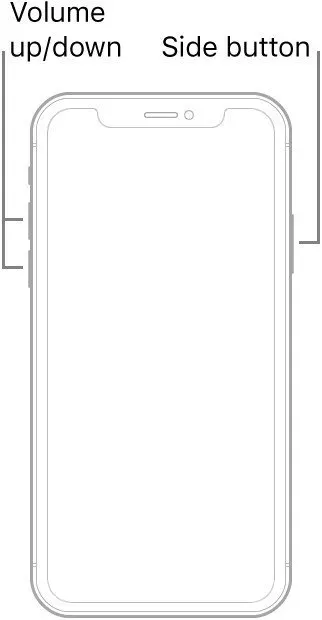
- Der Schieberegler „Ausschalten“ wird auf dem Bildschirm angezeigt. Ziehen Sie den Schieberegler und warten Sie einige Sekunden.
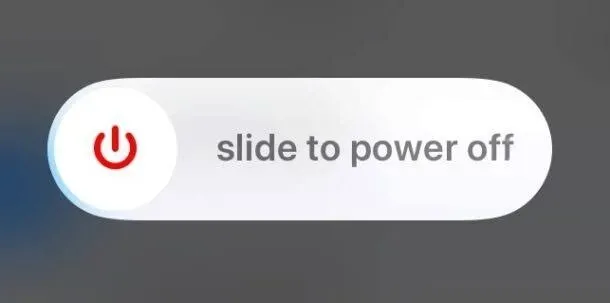
- Danach wird das iPhone ausgeschaltet.
- Um Ihr iPhone neu zu starten, drücken Sie einige Sekunden lang die Seitentaste oder die Einschalttaste. Warten Sie, bis das Apple-Logo erscheint.
- Ihr iPhone wird eingeschaltet.
Befolgen Sie für ältere Versionen diese Schritte.
- Halten Sie die Leiser-Taste und die Sleep/Wake-Taste gleichzeitig einige Sekunden lang gedrückt.
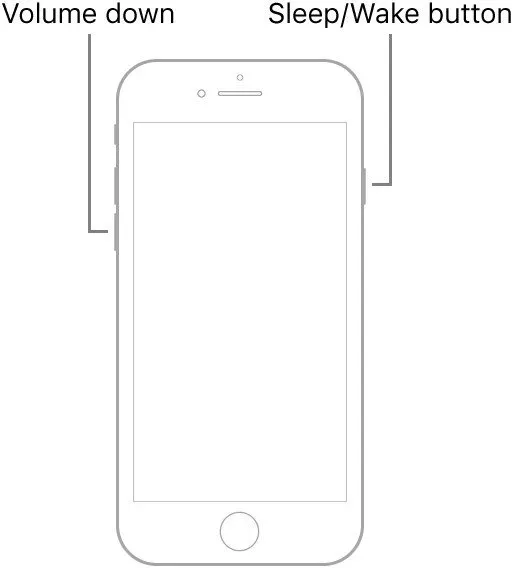
- Der Schieberegler „Ausschalten“ wird auf dem Bildschirm angezeigt. Ziehen Sie den Schieberegler und warten Sie einige Sekunden.
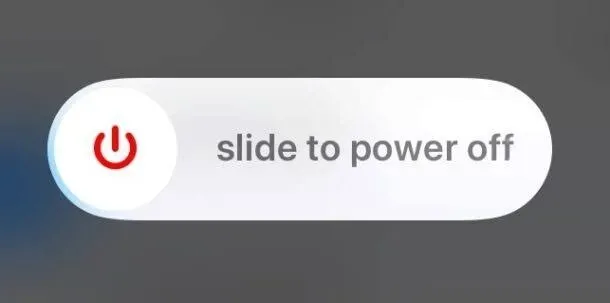
- Danach wird das iPhone ausgeschaltet.
- Um Ihr iPhone neu zu starten, drücken Sie einige Sekunden lang die Seitentaste oder die Einschalttaste. Warten Sie, bis das Apple-Logo erscheint.
- Ihr iPhone wird eingeschaltet.
- Einstellungen zurücksetzen
Dies ist ein weiterer Fix, den Sie ausprobieren können, wenn Sie der Meinung sind, dass es sich bei der Warnung lediglich um einen Fehler handelt. Folge den Anweisungen unten.
- Klicken Sie auf dem Startbildschirm Ihres iPhones auf das Zahnradsymbol.
- Dadurch werden Ihre iPhone-Einstellungen geöffnet.
- Klicken Sie auf Allgemein.
- Wählen Sie die Option iPhone übertragen oder zurücksetzen. Klicken Sie dann auf Zurücksetzen.
- Klicken Sie abschließend auf „Alle Einstellungen“.
Bevor Sie jedoch alle diese Schritte ausführen, denken Sie daran, dass das Zurücksetzen aller Einstellungen bedeutet, dass Ihre wichtigen Daten auf Ihrem iPhone für immer verloren gehen. Daher empfehlen wir Ihnen, nützliche Daten und Einstellungen zu sichern, um Datenverlust zu vermeiden.
Es gibt ein paar Dinge, die Sie ausprobieren können, wenn Sie möchten, dass Wasser aus dem Lightning-Anschluss fließt, ohne dass es zu Schäden kommt.
Schritte zur Rettung eines nassen Geräts
Im Folgenden finden Sie die Schritte, die Sie unternehmen müssen, um ein nasses Gerät zu retten.
- Schalten Sie Ihr Gerät aus
Das Ausschalten Ihres Geräts sollte immer der erste Schritt sein, wenn Sie feststellen, dass Ihr Gerät nass geworden ist. Dies schützt Ihr Gerät vor schweren elektrischen Schäden, die auftreten können, wenn Sie absichtlich oder unwissentlich ein nasses iPhone weiterhin verwenden.
- Trocknen Sie Ihre iPhone-Hülle
Entfernen Sie nach dem Ausschalten die Hülle vom iPhone. Und trocknen Sie das iPhone draußen mit einem Leinentuch, Baumwolltuch oder Papiertuch. Halten Sie die Anschlüsse danach nach unten gerichtet, um zu verhindern, dass Wasser in andere Teile eindringt. Und auch die Schwerkraft kann beim Austritt von Wasser aus dem Gerät helfen.
- Entfernen Sie die SIM-Karte
Der nächste Schritt nach dem Trocknen der Außenseite sollte darin bestehen, die SIM-Karte zu entfernen. Sie können dies mit einem SIM-Auswurftool oder einem anderen Tool tun. Stellen Sie sicher, dass die SIM-Karte trocken ist. Installieren Sie das SIM-Kartenfach nicht wieder. Halten Sie es getrennt, damit im Inneren mehr Platz für kühle Luft bleibt.
- Richten Sie die Anschlüsse nach unten
Wie in den vorherigen Punkten erwähnt, achten Sie darauf, dass die Anschlüsse nach unten zeigen. Dadurch wirkt die Schwerkraft magisch und das Wasser kann aus dem Gerät austreten. Wenn es herauskommt, können Sie die Feuchtigkeit mit einem sauberen Tuch abwischen.
- Beschichten Sie Ihr iPhone mit Luftentfeuchtern
Trockenmittel sind Stoffe, die als Trockenmittel eingesetzt werden. Im Inneren der Flaschen wird beispielsweise Kieselgel verwendet. Stellen Sie einfach sicher, dass diese Trockenmittel das Gerät vollständig bedecken. Das Trockenmittel entzieht dem Reißverschlussanschluss Feuchtigkeit.
- Warten Sie, bis das iPhone getrocknet ist.
Das ist vielleicht eine lange Lösung, aber die beste. Das Trocknen kann 24 bis 48 Stunden dauern. Und es ist am besten, einfach bis zum Ende dieses Zeitraums zu warten. Versuchen Sie nicht, das iPhone zwischen den Unterrichtsstunden einzuschalten. Haben Sie etwas Geduld.
- Versuchen Sie es einzuschalten
Nach Ablauf der Trocknungszeit können Sie versuchen, das Gerät einzuschalten. Wenn das Wasser zu diesem Zeitpunkt keine Schäden verursacht hat, sollte sich Ihr iPhone normal einschalten.
Aber es gibt ein paar Dinge, die Sie tun können, um all diese Schwierigkeiten von vornherein zu vermeiden, z. B. schützen Sie Ihr iPhone vor Wasser.
Wie schützen Sie Ihr iPhone vor Wasser?
Im Folgenden finden Sie einige Möglichkeiten, Ihr iPhone vor Wasser zu schützen.
- Halten Sie es von Wasser fern
Halten Sie Ihr iPhone in erster Linie von Wasser und Feuchtigkeit fern. Bringen Sie Ihr iPhone niemals an Orte, an denen es Wasser oder Feuchtigkeit ausgesetzt sein könnte. Zum Beispiel in der Nähe eines Pools mit Wasser oder einer Dusche.
- Kaufen Sie ein wasserdichtes Gerät
Sie können auch versuchen, ein wasserdichtes Gerät zu finden. Wie wir alle wissen, kann der Lightning-Anschluss Ihres iPhones unter bestimmten Bedingungen, wie zum Beispiel Regen oder hoher Luftfeuchtigkeit, Feuchtigkeit/Wasser ausgesetzt sein.
- Kaufen Sie eine wasserdichte iPhone-Hülle
Auch hier kann der Kauf einer wasserdichten iPhone-Hülle dazu beitragen, dass Ihr Gerät nicht so schnell nass wird.
- Verwenden Sie einen Trockenbeutel
Für den Fall, dass Ihr Gerät Wasser ausgesetzt sein könnte, können mehrere Trockenbeutel verwendet werden. Es gibt sie in verschiedenen Größen und Formen.
Abschluss
Sie müssen also die Auslösewarnung vor Flüssigkeit im Lightning-Anschluss bereits verstanden haben. Um diese Warnung zu vermeiden, müssen Sie Ihr iPhone zunächst richtig pflegen.
Und falls es nach dem Ausprobieren aller möglichen Hacks immer noch nicht funktioniert, geben Sie es in die Obhut von Apple. Verschwenden Sie keine zusätzliche Sekunde wie beim Wasser, denn jede Sekunde kann mehr wert sein und mehr Flüssigkeitsschaden verursachen.
Schließlich schadet eine kleine Menge Feuchtigkeit Ihrem iPhone in 95 % der Fälle nicht. Also keine Panik.
Häufig gestellte Fragen (FAQ)
Was tun, wenn in einem trockenen iPhone Flüssigkeit gefunden wird?
In einer solchen Situation können Sie im Popup-Fenster „Flüssigkeit im Lightning Connector erkannt“ die Option „Notfallüberbrückung“ auswählen.
Was passiert, wenn ich „Notfallüberbrückung“ wähle?
Wenn sich im Anschluss kein Wasser befindet, können Sie das iPhone problemlos mit dem Ladegerät aufladen, wenn Sie „Emergency Override“ auswählen. Wenn Sie diese Option jedoch auswählen, während sich Wasser im Gerät befindet, kann dies zu elektrischen Schäden an der Software führen.
Kann ich sicher kabellos laden?
Ja, Sie können Ihr iPhone jederzeit sicher kabellos aufladen, unabhängig davon, ob sich Wasser in Ihrem iPhone befindet oder nicht.
Wie lade ich ein iPhone auf, wenn sich Flüssigkeit im Lightning-Anschluss befindet?
Sie können ein kabelloses Ladegerät verwenden oder warten, bis das Wasser getrocknet ist, und dann mit einem normalen Ladegerät erneut aufladen.



Schreibe einen Kommentar